Excel 화면에는 데이터 입력 시 구분을 용이하게 하기 위해 눈금선이 표시됩니다. 오늘은 눈금선의
색상을 변경하는 방법과 눈금선을 숨기는 방법에 대해 소개해 드리겠습니다.
(사용버전: 엑셀 2003)
<1> 셀 눈금선 색을 변경할
시트를 선택하고 도구 메뉴의 옵션 메뉴를 선택합니다. 옵션 대화상자의 창 옵션
항목의 눈금선 색 드롭다운 단추를 클릭합니다. 원하는 색상을 선택하고 확인
단추를 클릭합니다.
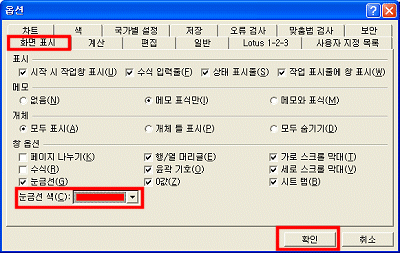
<2> 시트의 셀 눈금선이 선택한
색상으로 변경되어 표시됩니다.
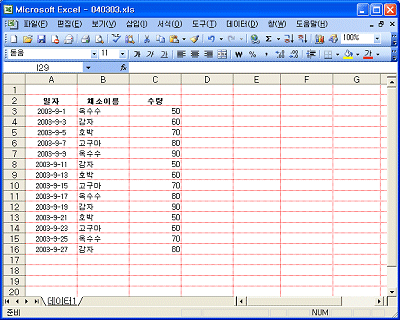
<3> 셀 눈금선을 표시하고 싶지 않을 경우에는 도구 메뉴의
옵션 메뉴를 선택합니다. 옵션 대화상자에서 눈금선 체크상자를
해제하고 확인 단추를 클릭합니다.
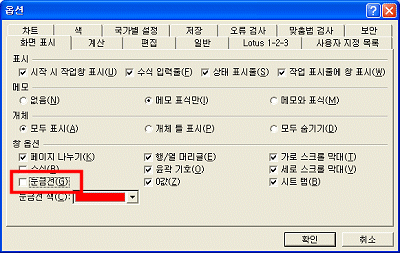
<4> 시트의 셀 눈금선이 보이지 않게 됩니다.
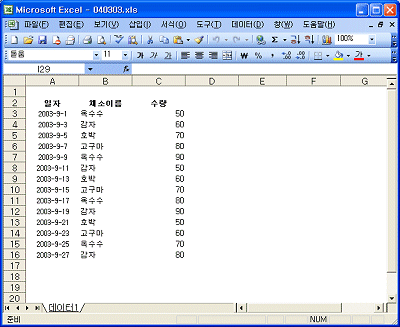
|